Dodge and Burn tehnikaga tõstad sa foto detaile esile ja annad sellele rohkem sügavust ja plastilisust. See "valgusega maalimise" meetod sobib suurepäraselt portreepiltide intensiivsemaks ja dünaamilisemaks muutmiseks. Eesmärk on teatud alasid heledusega rõhutada ja teisi tumedamaks teha, et luua harmooniline üldpilt. Selles juhendis õpid samm-sammult, kuidas Dodge and Burn tehnikaga Photoshopis töötada, et oma portree parimat mõju saavutada.
Olulisemad teadmised
- Dodge and Burn on valgusega maalimise tehnika, mis loob portreepiltides rohkem sügavust ja intensiivsust.
- Töötamine madala läbipaistvusega on tõhus, kuna see võimaldab peenemat ja kontrollitud töötlemist.
- Sihtotstarbeline tumendamine ja heledamine teatud aladel tugevdab näojoonte modelleerimist.
Samm-sammuline juhend
Dodge and Burn tehnika kasutamiseks Photoshopis alusta järgmiselt:
Esmalt avage oma portree Photoshopis. Enne töötlemise alustamist salvestage oma projekt regulaarselt, et vältida kõikide muudatuste kaotamist. Iga kord, kui teete olulise muudatuse, minge "Salvesta" või kasutage klahvikombinatsiooni Ctrl+S (Windows) või Cmd+S (Mac), et veenduda, et teie edusammud on salvestatud.
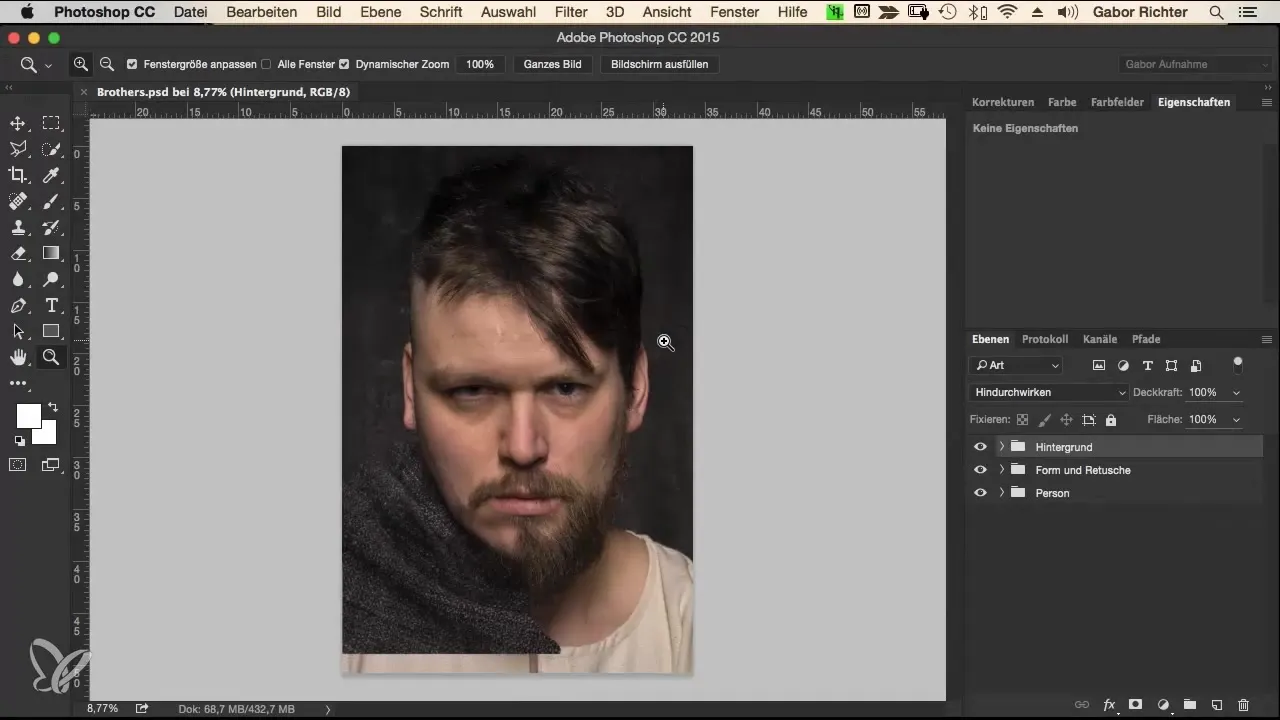
Nüüd loo uus Dodge and Burn kiht. Hoides Alt-klahvi all, klõpsa kihtede paneelis ruudustiku sümbolile, et avada uue kihi aken. Nimetage kiht "Dodge and Burn Soft", et saaksite hiljem sellele lihtsalt juurde pääseda. Seadke täiteviis "Pehme valgus" ja valige hall värvitoon, mille läbipaistvus on 50%.
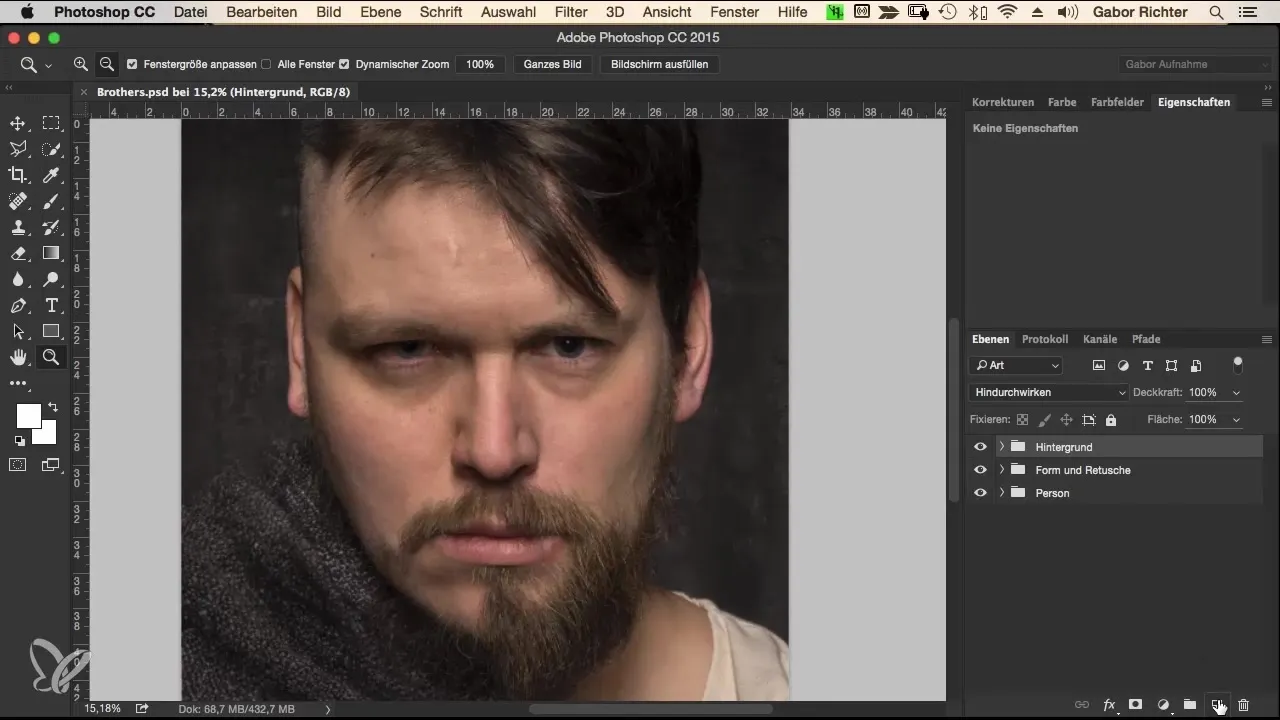
Nüüd oled valmis maalimist alustama. Vali pehme pintsel, mille läbipaistvus on 3-5%. Soovitan madalat läbipaistvust, kuna see võimaldab täpsemat kontrolli. Sa saad seda pintslit korduvalt sama koha peal kasutada, et saavutada soovitud efekte ilma kohe kõike katmas.
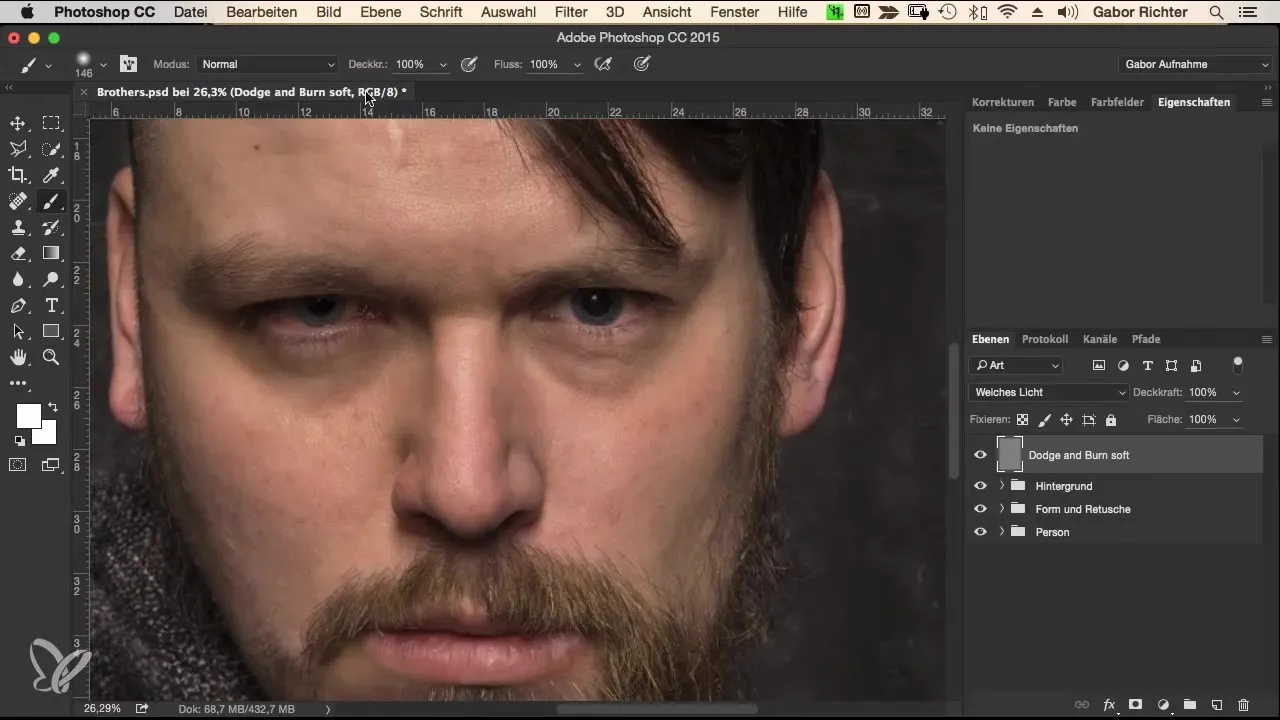
Alusta kulmude tumendamisest. Maali musta värviga vastavatesse kohtadesse. Kui soovid värvi vahetada, vajuta lihtsalt X-klahvi, et kiiresti mustast valgele vahetada. On kasulik mitu korda kulmud üle maalida, et saavutada soovitud tumedamad toonid.
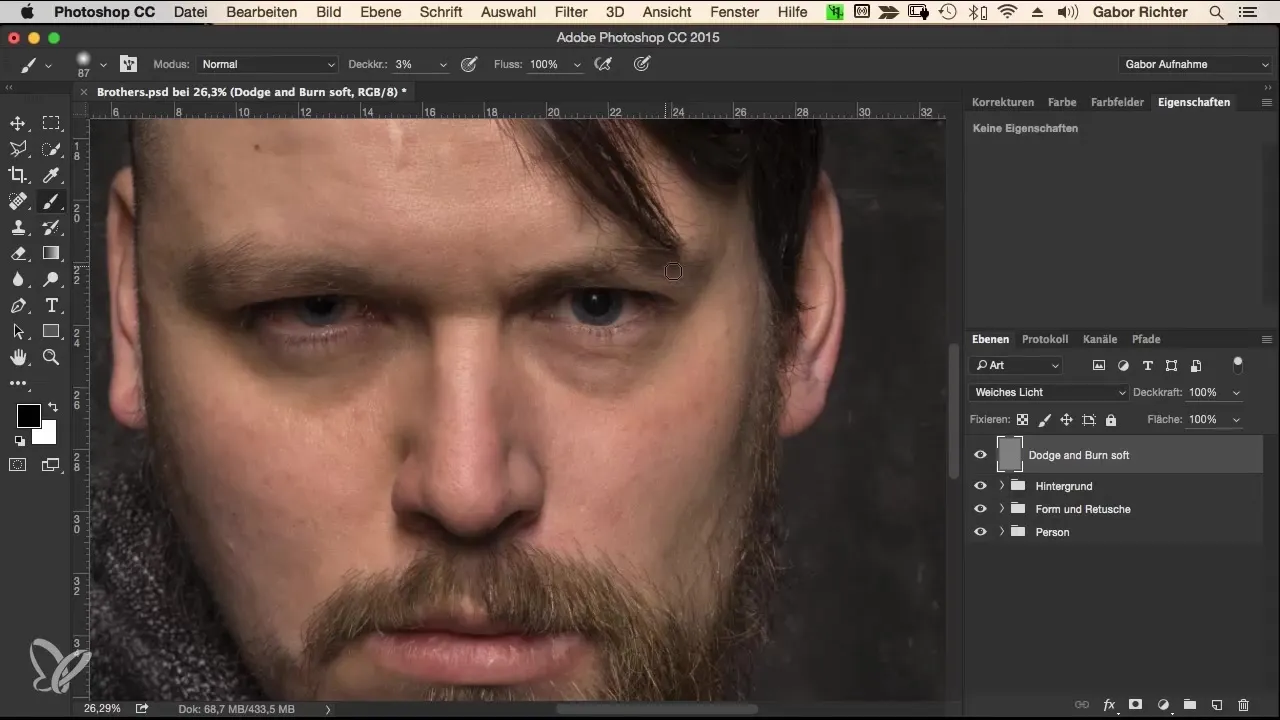
Pärast kulmude lõpetamist keskendu silmadele. Tumenda neid diskreetselt, et silmadele rohkem tähelepanu pöörata. Siin saad kasutada pintslile natuke rohkem survet, et efekt oleks paremini nähtav. Sa peaksid ka valguseid kohandama, et silmad rohkem väljendust saaksid.
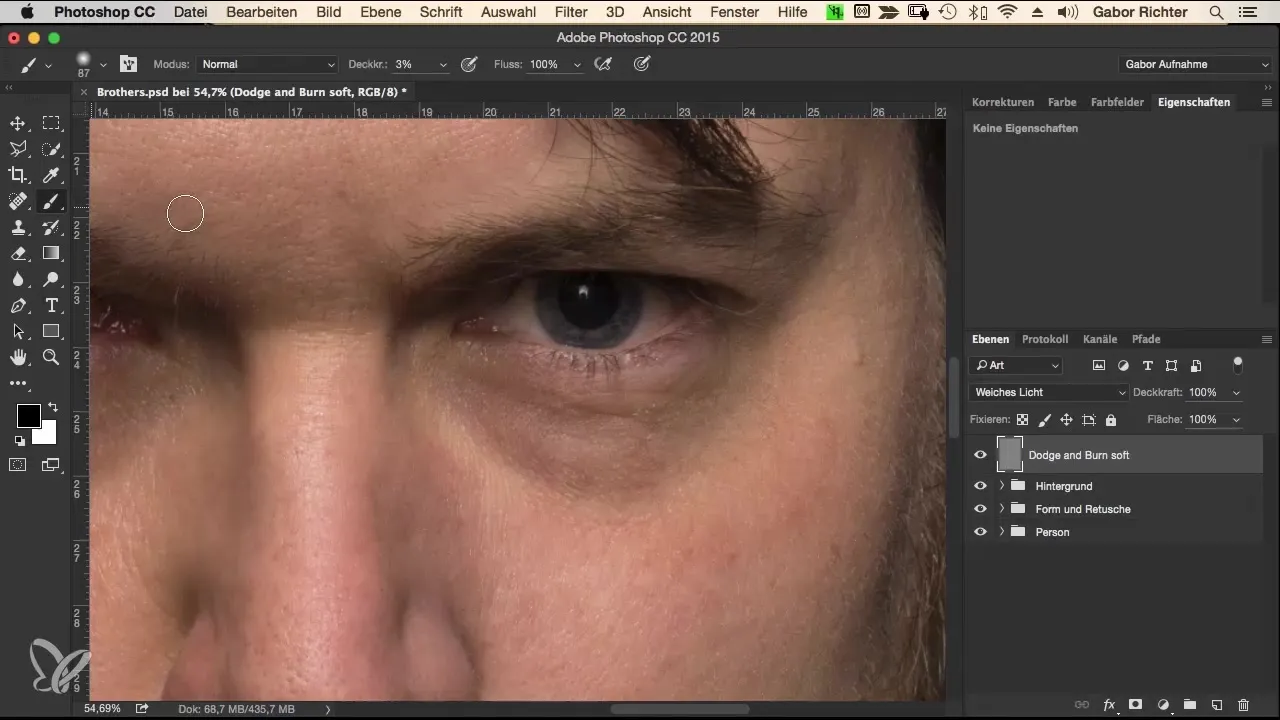
On oluline rõhutada varjundatud alasid. Kui soovid lisada kortse või rõhutada silmaaluseid, siis ära pelga neid tahtlikult veidi tugevamaks teha. See võib muuta pildi huvitavamaks, kuna see annab teatud reaalsuse ja sügavuse.
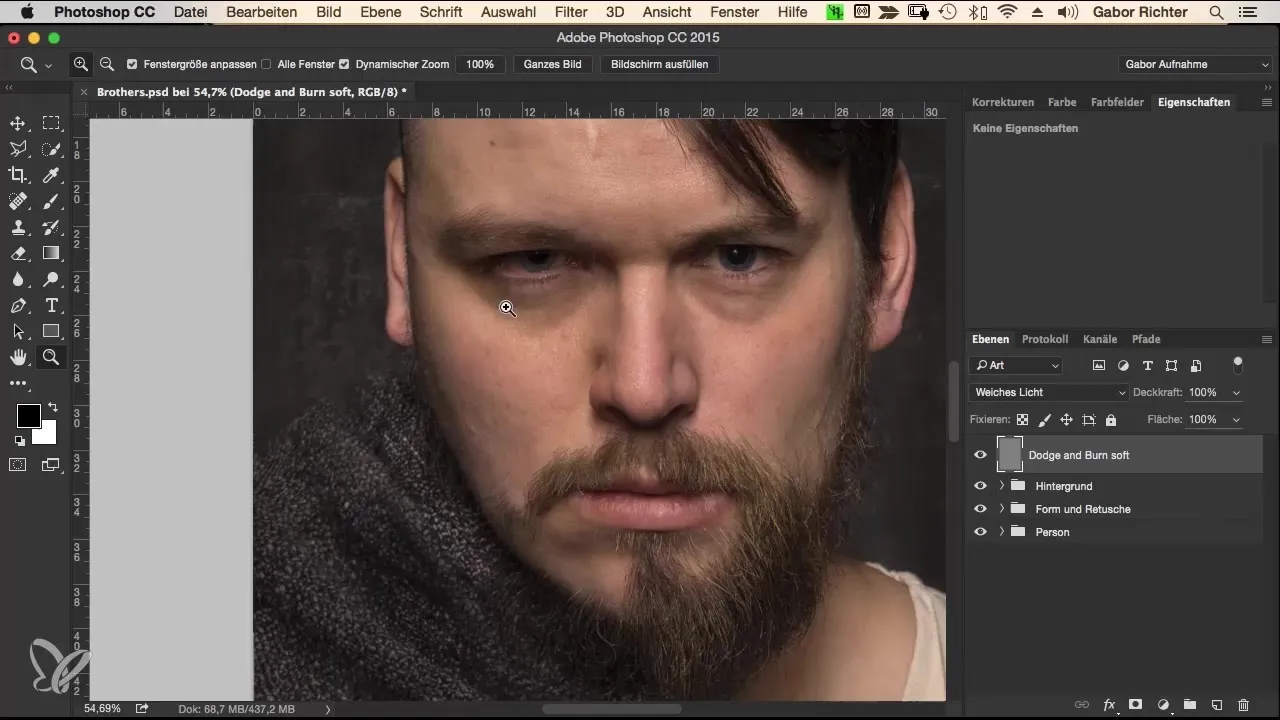
Liigu nüüd põskede ja nina piirkonna juurde, et neile rohkem plastilisust anda. Helendage nina selga veidi ja tumendage kontuure, et saavutada rohkem määratletud jooni. Ära pelga pintsliga katsetada, et leida täiuslik väljendus.
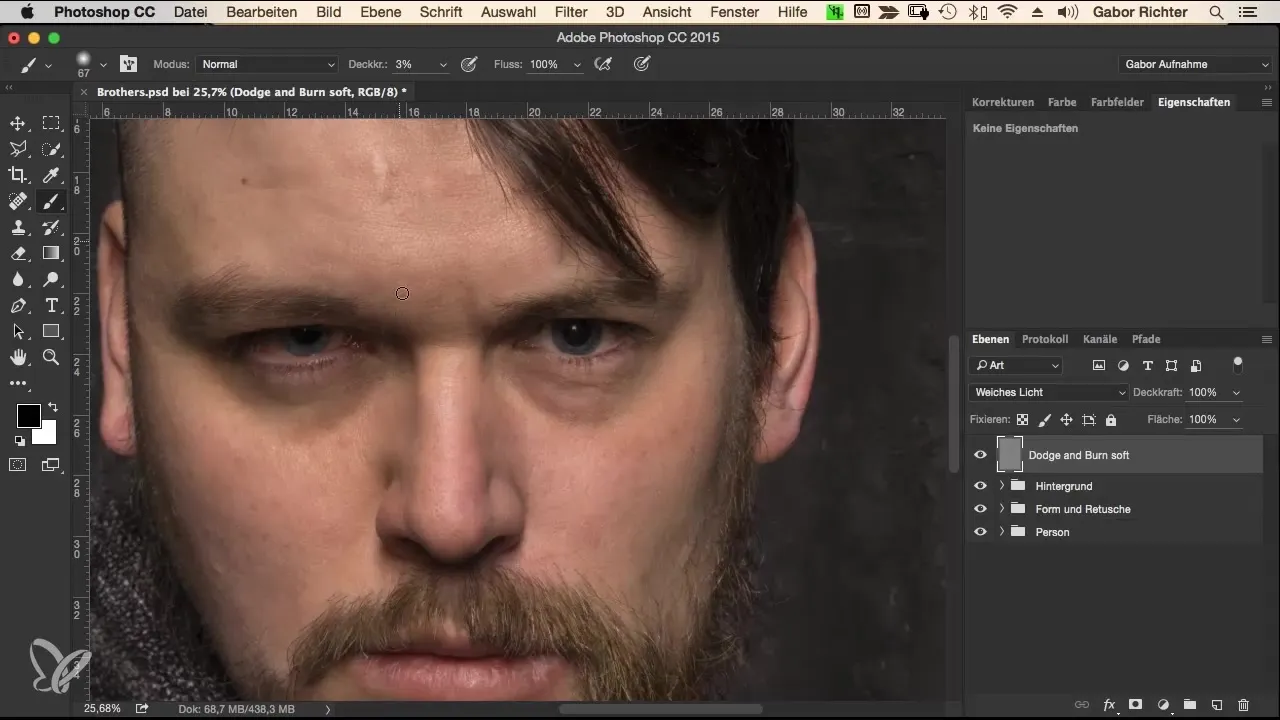
Liigu nüüd otsmikule ja kanna siin ka Dodge and Burn tehnikat. Helendage otsmiku keskmine osa veidi ja tumendage külgede alasid. See annab rohkem mahtu ja muudab vormid harmoonilisemaks.
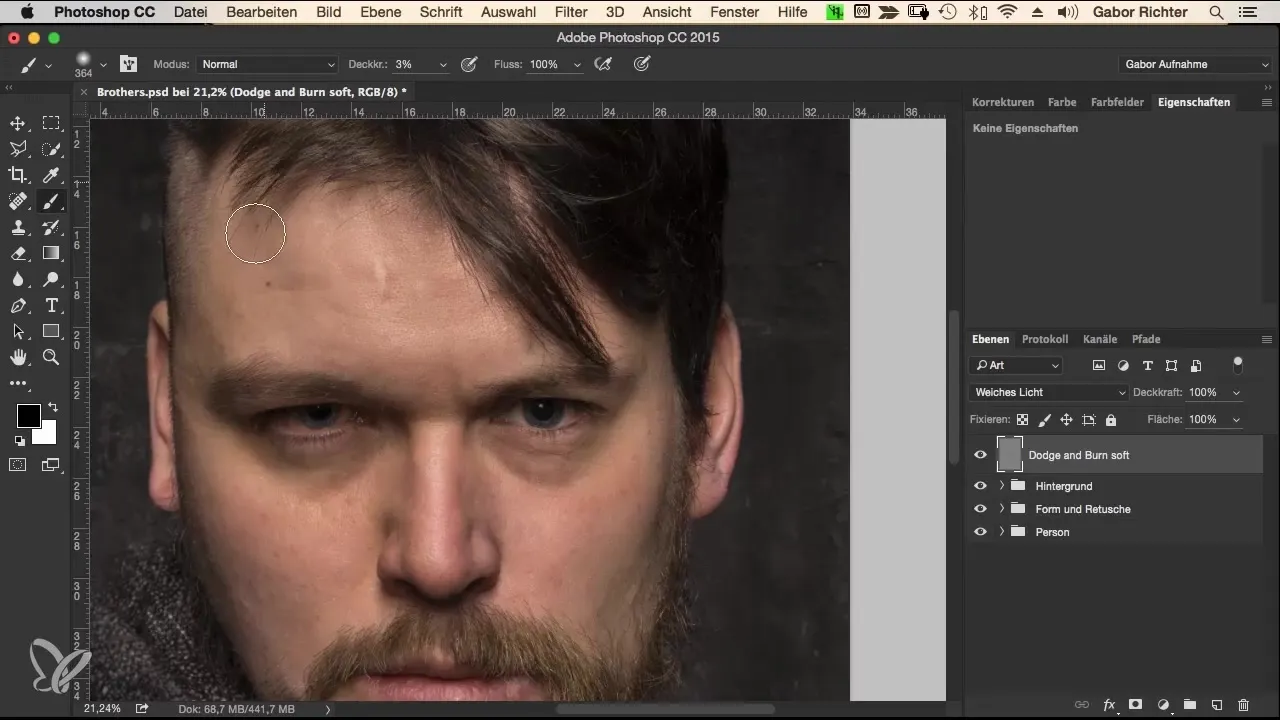
Kanna see protsess näokontuuridele, et nende struktuuri rõhutada. Lase ümbrusel veidi tumeneda, samal ajal kui keskmine osa heledamaks jääb.
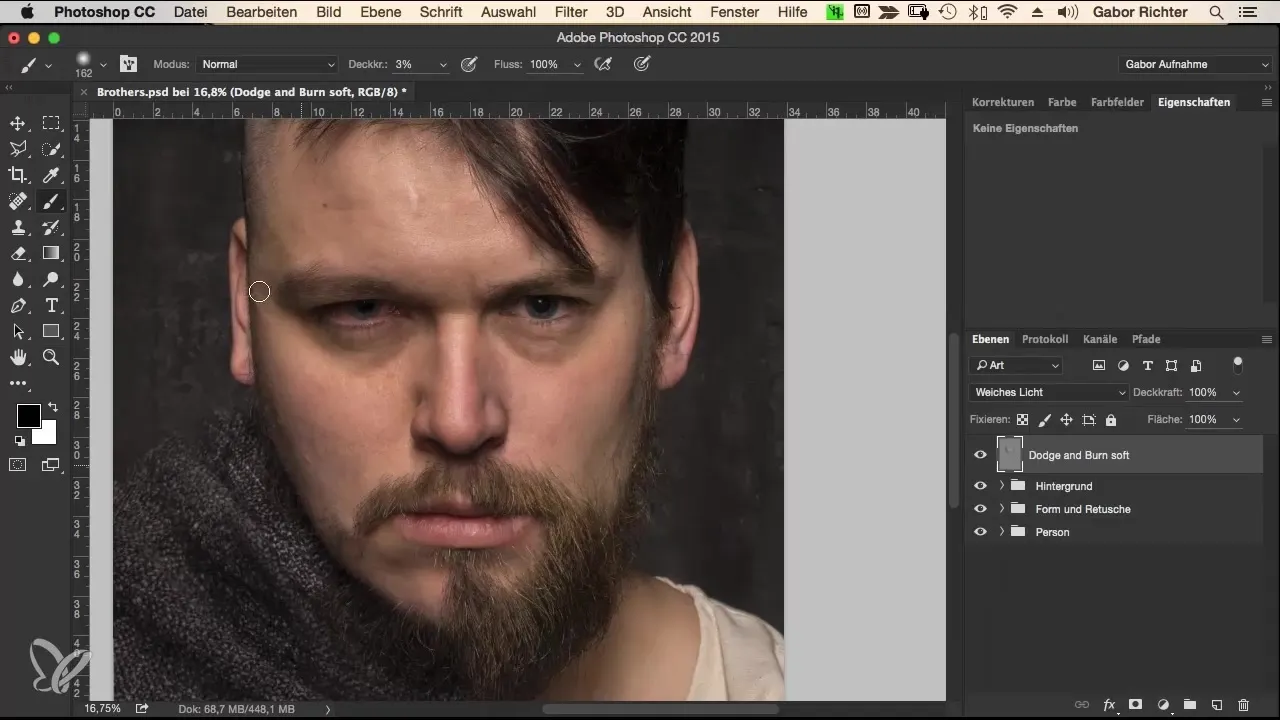
Kui soovid habet rõhutada, maali ka siin tumedatesse kohtadesse, et anda sellele rohkem kontuuri ja sügavust. Eesmärk on, et habe näeks tugevam ja dünaamilisem välja.
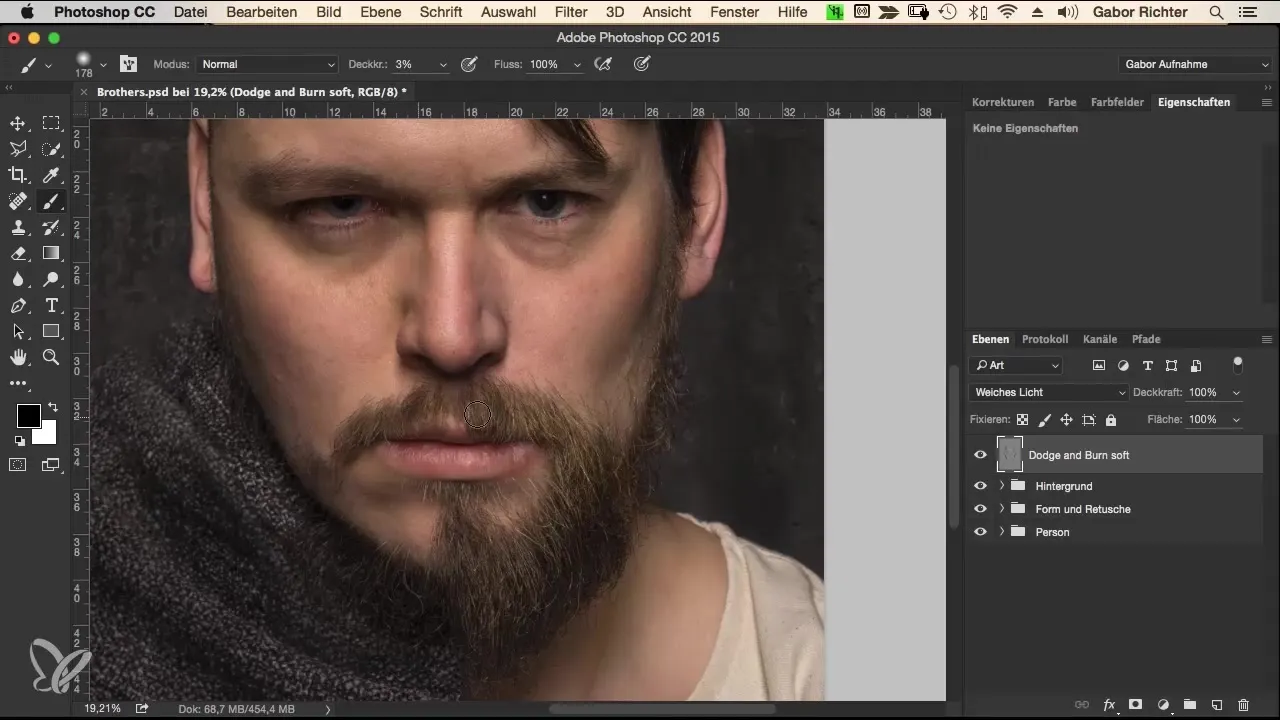
Kaela ja kaabu ülemineku jaoks töötle ka tumede ja heledate toonidega, et luua realistlik varjuefekt. Veendu, et kaabu viskaks natuke varju, et kogu kompositsioon oleks harmooniline.
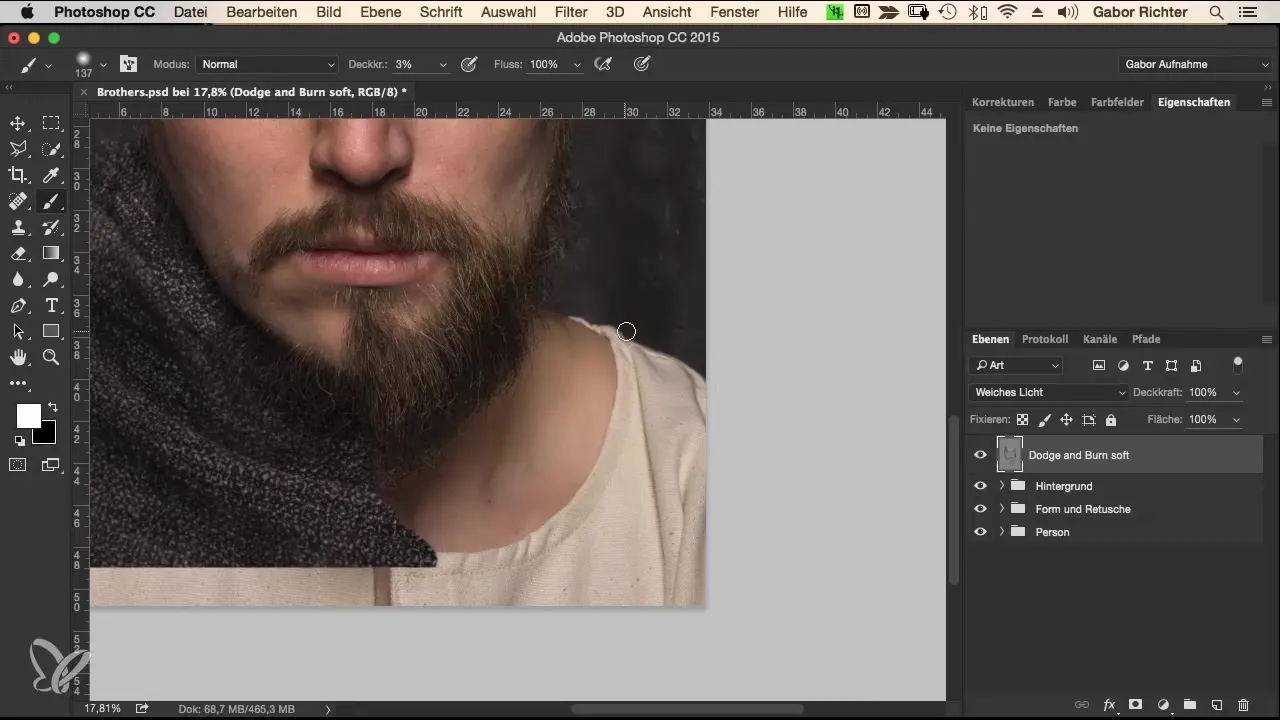
Kuna oled seadnud soovitud varjud ja valgused, on mõttekas ühendada kõik kihid. Klõpsa paremklõpsuga Dodge and Burn kihil ja vali "Loo grupp", et kõik korras hoida.
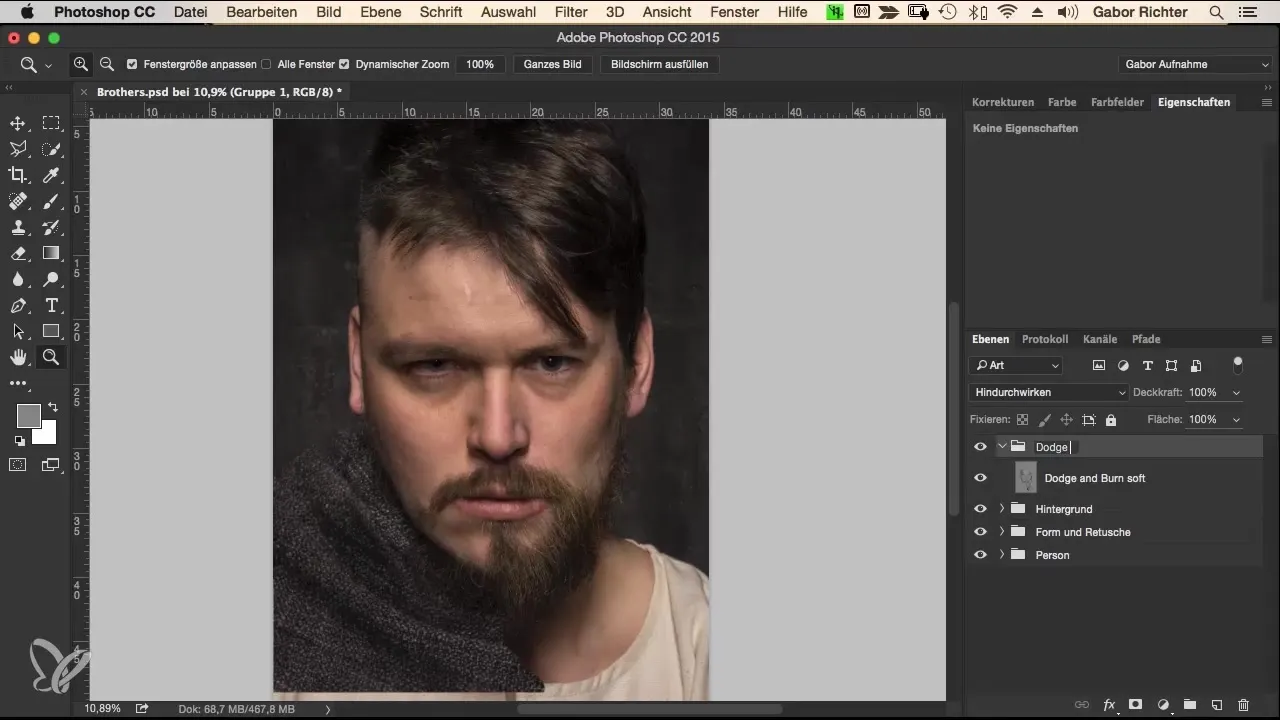
Kokkuvõte
Dodge and Burn tehnika abil saad anda oma portreele nii sügavust kui intensiivsust. Nii lood mitte ainult harmoonilise üldpildi, vaid tõstad ka sihipäraselt esile näojoonisid, mis muudavad pildi palju elavamaks. Õige selle meetodi rakendamisega märkad, kuidas sinu portreed suuresti paranevad.
Korduma kippuvad küsimused
Kui tihti peaksin töötlemise ajal salvestama?Salvesta regulaarselt pärast suuremaid muudatusi, et vältida andmete kaotamist.
Miks kasutan ma maalimisel madalat läbipaistvust?Madal läbipaistvus võimaldab täpsemaid kohandusi ja loomulikumat välimust.
Kas ma saan Dodge and Burni kasutada ka teiste piltide jaoks?Jah, tehnika sobib mitte ainult portreedeks, vaid ka maastikele ja muudele motiividele.
Mis juhtub, kui olen liiga palju tumendanud?Kasutage läbipaistvuse valikut ja maali halliga, et ala jälle heledamaks teha.
Kas Dodge and Burn on ainult digitaalsete piltide jaoks?Tehnika on algselt välja töötatud digitaalsete meedia jaoks, kuid seda saab kasutada ka analoogfotograafias järeltootmisena.
